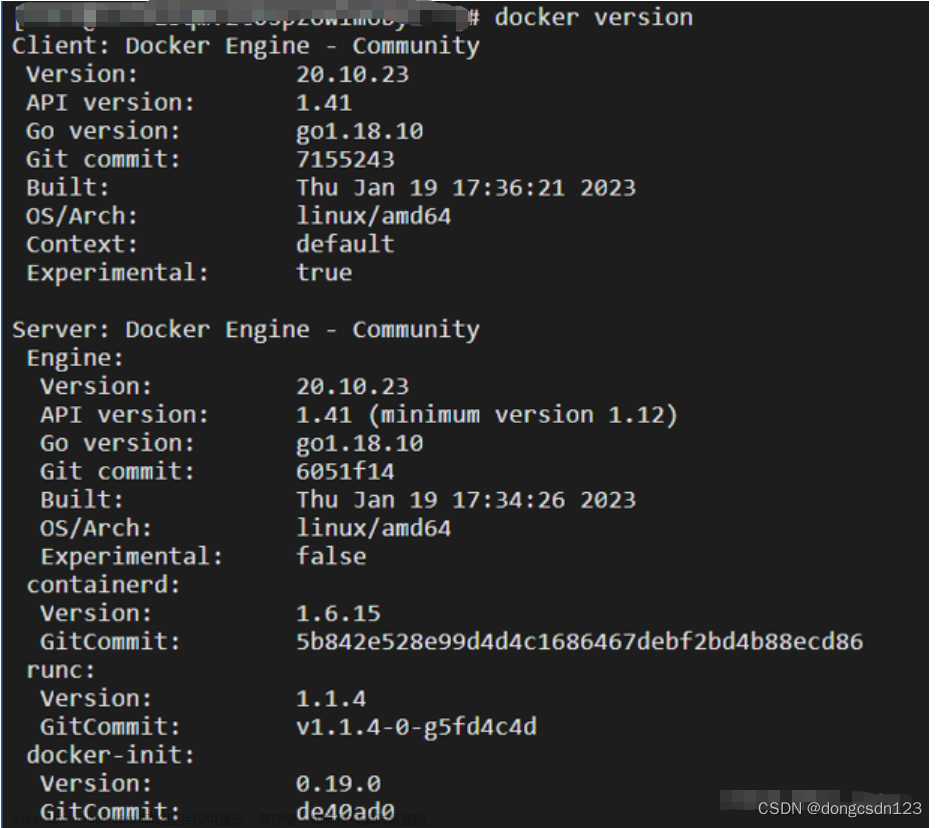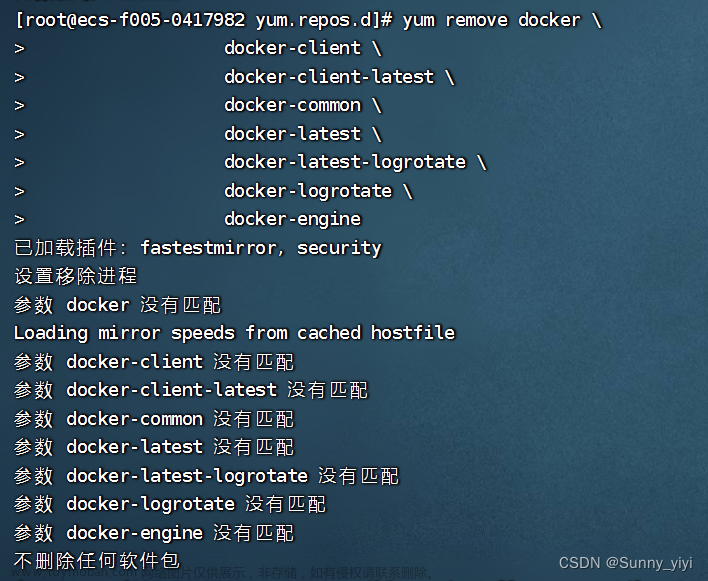1、简介
-
官网
docker官网:http://www.docker.com
仓库
Docker Hub官网: https://hub.docker.com/
2、前提
2.1 前提条件:
Docker必须部署在Linux内核的系统上
目前,CentOS 仅发行版本中的内核支持 Docker。Docker 运行在CentOS 7 (64-bit)上,
要求系统为64位、Linux系统内核版本为 3.8以上
2.2查看自己的内核
uname命令用于打印当前系统相关信息(内核版本号、硬件架构、主机名称和操作系统类型等)。
[root@localhost /]# cat /etc/redhat-release
CentOS Linux release 7.3.1611 (Core)
[root@localhost /]#
[root@localhost /]# uname -r
3.10.0-514.el7.x86_64
[root@localhost /]#
3、基本组成
3.1 镜像:
Docker 镜像(Image)就是一个只读的模板。镜像可以用来创建 Docker 容器,一个镜像可以创建很多容器。
它也相当于是一个root文件系统。比如官方镜像 centos:7 就包含了完整的一套 centos:7 最小系统的 root 文件系统。
相当于容器的“源代码”,docker镜像文件类似于Java的类模板,而docker容器实例类似于java中new出来的实例对象。

3.2 容器:
-
从面向对象角度:
Docker 利用容器(Container)独立运行的一个或一组应用,应用程序或服务运行在容器里面,容器就类似于一个虚拟化的运行环境,容器是用镜像创建的运行实例。就像是Java中的类和实例对象一样,镜像是静态的定义,容器是镜像运行时的实体。容器为镜像提供了一个标准的和隔离的运行环境,它可以被启动、开始、停止、删除。每个容器都是相互隔离的、保证安全的平台
-
从镜像容器角度:
*可以把容器看做是一个简易版的 Linux 环境*(包括root用户权限、进程空间、用户空间和网络空间等)和运行在其中的应用程序。
3.3 仓库:
集中存放镜像文件的场所
类似于
Maven仓库,存放各种jar包的地方;
github仓库,存放各种git项目的地方;
Docker公司提供的官方registry被称为Docker Hub,存放各种镜像模板的地方。
仓库分为公开仓库(Public)和私有仓库(Private)两种形式。
最大的公开仓库是 Docker Hub(https://hub.docker.com/)
4、安装
docker官网安装:https://docs.docker.com/engine/install/centos/
4.1 确定版本:
# 确定Centos7及以上版本
[root@localhost /]# cat /etc/redhat-release
CentOS Linux release 7.3.1611 (Core)
[root@localhost /]#
4.2 卸载旧版本
sudo yum remove docker \
docker-client \
docker-client-latest \
docker-common \
docker-latest \
docker-latest-logrotate \
docker-logrotate \
docker-engine
4.3 yum安装gcc相关
yum -y install gcc
yum -y install gcc-c++
4.4 安装所需软件包
yum install -y yum-utils
4.5 设置stable镜像仓库(阿里云镜像仓库)
yum-config-manager --add-repo http://mirrors.aliyun.com/docker-ce/linux/centos/docker-ce.repo
4.6 更新yum软件包索引
yum makecache fast
4.7 安装 Docker CE
yum install docker-ce docker-ce-cli containerd.io docker-buildx-plugin docker-compose-plugin
4.8 启动docker
systemctl start docker
4.9 测试
docker version
docker run hello-world
4.10 阿里云镜像加速配置
sudo mkdir -p /etc/docker
sudo tee /etc/docker/daemon.json <<-'EOF'
{
"registry-mirrors": ["https://zkplqh8u.mirror.aliyuncs.com"]
}
EOF
sudo systemctl daemon-reload
sudo systemctl restart docker
4.11 卸载docker
systemctl stop docker
sudo yum remove docker-ce docker-ce-cli containerd.io docker-buildx-plugin docker-compose-plugin docker-ce-rootless-extras
sudo rm -rf /var/lib/docker
sudo rm -rf /var/lib/containerd
5、常用命令:
5.1 帮助启动类
-
启动docker:
systemctl start docker -
停止docker:
systemctl stop docker -
重启docker:
systemctl restart docker -
查看docker状态:
systemctl status docker -
开机启动:
systemctl enable docker -
查看docker概要信息:
docker info -
查看docker总体帮助文档:
docker --help -
查看docker命令帮助文档:
docker 具体命令 --help
5.2 镜像类
-
列出本地主机上的镜像:
docker images [OPTIONS] # OPTIONS说明: -a :列出本地所有的镜像(含历史映像层) -q :只显示镜像ID。 -
搜索远程仓库中有没有xxx的镜像:
docker search xxx [OPTIONS] # OPTIONS说明: --limit :只列出N个镜像,默认为5 -
下载镜像:
# 没有Tag就是最新版 docker pull xxx -
查看镜像/容器/数据卷 所占的空间
docker system df -
删除镜像
# 删除单个 docker rmi -f 镜像ID # 删除多个 docker rmi -f 镜像名1:Tag 镜像名2:Tag docker rmi -f 镜像1ID 镜像2ID # 删除全部 docker rmi -f $(docker images -qa) # 清理无用镜像 docker image prune -a
注:谈谈docker虚悬镜像是什么?
仓库名、标签都是 的镜像
5.3 容器类
有镜像才能创建容器
-
新建+启动容器 : docker run -it centos /bin/bash
docker run [OPTIONS] IMAGE [COMMAND] # OPTIONS说明(常用):有些是一个减号,有些是两个减号 --name="容器新名字" 为容器指定一个名称; -d: 后台运行容器并返回容器ID,也即启动守护式容器(后台运行); -i:以交互模式运行容器,通常与 -t 同时使用; -t:为容器重新分配一个伪输入终端,通常与 -i 同时使用; 也即启动交互式容器(前台有伪终端,等待交互); -P: 随机端口映射,大写P -p: 指定端口映射,小写p eg: docker run -it centos /bin/bash 使用镜像centos:latest以交互模式启动一个容器,在容器内执行/bin/bash命令 参数说明: -i: 交互式操作。 -t: 终端。 centos : centos 镜像。 /bin/bash:放在镜像名后的是命令,这里我们希望有个交互式 Shell,因此用的是 /bin/bash。 要退出终端,直接输入 exit: -
列出当前正在运行的所有容器
docker ps [OPTIONS] # OPTIONS说明(常用): -a :列出当前所有正在运行的容器+历史上运行过的 -l :显示最近创建的容器。 -n:显示最近n个创建的容器。 -q :静默模式,只显示容器编号。 -
退出容器
exit # run进去容器,exit退出容器,容器停止 ctrl+p+q # run进去容器,ctrl+p+q退出容器,容器不停止 -
启动已停止运行的容器
docker start 容器id或容器名 -
重启容器
docker restart 容器id或容器名 -
停止容器
docker stop 容器id或容器名 -
强制停止容器(不能滥用)
docker kill 容器id或容器名 -
删除已停止的容器
docker rm 容器id
5.4 重要补充
有镜像才能创建容器,这是重要前提
-
启动守护式容器(后台服务器)
大部分情况下,我们希望docker的服务是在后台运行的,我们可以通过 -d 指定容器的后台运行方式
docker run -d 容器名 # 问题:然后docker ps -a 进行查看, 会发现容器已经退出 很重要的要说明的一点: Docker容器后台运行,就必须有一个前台进程. 容器运行的命令如果不是那些一直挂起的命令(比如运行top,tail),就是会自动退出的。 这个是docker的机制问题,比如你的web容器,我们以nginx为例,正常情况下, 我们配置启动服务只需要启动响应的service即可。例如service nginx start 但是,这样做,nginx为后台进程模式运行,就导致docker前台没有运行的应用, 这样的容器后台启动后,会立即自杀因为他觉得他没事可做了. 所以,最佳的解决方案是,将你要运行的程序以前台进程的形式运行, 常见就是命令行模式,表示我还有交互操作,别中断,O(∩_∩)O哈哈~ # 前台交互: docker run -it redis # 后台守护: docker run -d redis -
查看容器日志
docker logs 容器ID -
查看容器内运行的进程
docker top 容器ID -
查看容器内部细节
docker inspect 容器ID -
进入正在运行的容器并以命令行交互
docker exec -it 容器ID bash -
从容器内拷贝文件到主机上
docker cp 容器ID:容器内路径 目的主机路径
5.5 小总结
attach Attach to a running container # 当前 shell 下 attach 连接指定运行镜像
build Build an image from a Dockerfile # 通过 Dockerfile 定制镜像
commit Create a new image from a container changes # 提交当前容器为新的镜像
cp Copy files/folders from the containers filesystem to the host path #从容器中拷贝指定文件或者目录到宿主机中
create Create a new container # 创建一个新的容器,同 run,但不启动容器
diff Inspect changes on a container's filesystem # 查看 docker 容器变化
events Get real time events from the server # 从 docker 服务获取容器实时事件
exec Run a command in an existing container # 在已存在的容器上运行命令
export Stream the contents of a container as a tar archive # 导出容器的内容流作为一个 tar 归档文件[对应 import ]
history Show the history of an image # 展示一个镜像形成历史
images List images # 列出系统当前镜像
import Create a new filesystem image from the contents of a tarball # 从tar包中的内容创建一个新的文件系统映像[对应export]
info Display system-wide information # 显示系统相关信息
inspect Return low-level information on a container # 查看容器详细信息
kill Kill a running container # kill 指定 docker 容器
load Load an image from a tar archive # 从一个 tar 包中加载一个镜像[对应 save]
login Register or Login to the docker registry server # 注册或者登陆一个 docker 源服务器
logout Log out from a Docker registry server # 从当前 Docker registry 退出
logs Fetch the logs of a container # 输出当前容器日志信息
port Lookup the public-facing port which is NAT-ed to PRIVATE_PORT # 查看映射端口对应的容器内部源端口
pause Pause all processes within a container # 暂停容器
ps List containers # 列出容器列表
pull Pull an image or a repository from the docker registry server # 从docker镜像源服务器拉取指定镜像或者库镜像
push Push an image or a repository to the docker registry server # 推送指定镜像或者库镜像至docker源服务器
restart Restart a running container # 重启运行的容器
rm Remove one or more containers # 移除一个或者多个容器
rmi Remove one or more images # 移除一个或多个镜像[无容器使用该镜像才可删除,否则需删除相关容器才可继续或 -f 强制删除]
run Run a command in a new container # 创建一个新的容器并运行一个命令
save Save an image to a tar archive # 保存一个镜像为一个 tar 包[对应 load]
search Search for an image on the Docker Hub # 在 docker hub 中搜索镜像
start Start a stopped containers # 启动容器
stop Stop a running containers # 停止容器
tag Tag an image into a repository # 给源中镜像打标签
top Lookup the running processes of a container # 查看容器中运行的进程信息
unpause Unpause a paused container # 取消暂停容器
version Show the docker version information # 查看 docker 版本号
wait Block until a container stops, then print its exit code # 截取容器停止时的退出状态值
6、Docker镜像
6.1 镜像的分层
-
分层的镜像
我们的pull为例,在下载的过程中我们可以看到docker的镜像好像是在一层一层的在下载

-
UnionFS(联合文件系统)
UnionFS(联合文件系统):Union文件系统(UnionFS)是一种分层、轻量级并且高性能的文件系统,它支持对文件系统的修改作为一次提交来一层层的叠加,同时可以将不同目录挂载到同一个虚拟文件系统下(unite several directories into a single virtual filesystem)。Union 文件系统是 Docker 镜像的基础。镜像可以通过分层来进行继承,基于基础镜像(没有父镜像),可以制作各种具体的应用镜像。
特性:一次同时加载多个文件系统,但从外面看起来,只能看到一个文件系统,联合加载会把各层文件系统叠加起来,这样最终的文件系统会包含所有底层的文件和目录
-
Docker 镜像加载原理
docker的镜像实际上由一层一层的文件系统组成,这种层级的文件系统UnionFS。
bootfs(boot file system)主要包含bootloader和kernel, bootloader主要是引导加载kernel, Linux刚启动时会加载bootfs文件系统,在Docker镜像的最底层是引导文件系统bootfs。这一层与我们典型的Linux/Unix系统是一样的,包含boot加载器和内核。当boot加载完成之后整个内核就都在内存中了,此时内存的使用权已由bootfs转交给内核,此时系统也会卸载bootfs。
rootfs (root file system) ,在bootfs之上。包含的就是典型 Linux 系统中的 /dev, /proc, /bin, /etc 等标准目录和文件。rootfs就是各种不同的操作系统发行版,比如Ubuntu,Centos等等。
-
重点理解
Docker镜像层都是只读的,容器层是可写的
当容器启动时,一个新的可写层被加载到镜像的顶部。这一层通常被称作“容器层”,“容器层”之下的都叫“镜像层”。
所有对容器的改动 - 无论添加、删除、还是修改文件都只会发生在容器层中。只有容器层是可写的,容器层下面的所有镜像层都是只读的。
6.2 commit命令
docker commit 提交容器副本使之成为一个新的镜像
docker commit -m="提交的描述信息" -a="作者" 容器ID 要创建的目标镜像名:[标签名]
# 案例演示Ubuntu安装Vim
1、从Hub上下载Ubuntu到本地并成功运行
2、原始默认的Ubuntu是不带vim命令
3、外网连通下,安装vim
# 进入容器内部,更新包管理工具
apt-get update
# 然后安装我们所需的vim
apt-get -y install vim
4、安装完成后,在容器外 commit我们的新镜像
docker commit -m="vim is ok " -a="2+3" f6720a2622c9 study/myubuntu:1.3
6.3 总结
Docker中的镜像分层,支持通过扩展现有镜像,创建新的镜像。类似Java继承于一个Base基础类,自己再按需扩展。
新镜像是从 base 镜像一层一层叠加生成的。每安装一个软件,就在现有镜像的基础上增加一层

7、本地镜像发布
7.1 公有仓库
本地镜像发布到阿里云

-
镜像生成
-
基于当前容器创建一个新的镜像,功能增强
docker commit -m="提交的描述信息" -a="作者" 容器ID 要创建的目标镜像名:[标签名] -
docker file
-
-
推送镜像至阿里云
登录阿里云 - 控制台 - 容器镜像服务 - 实例列表 - 创建个人实例 - 创建命名空间 - 创建镜像仓库 - 管理
从管理页面获取到 docker命令
-
将镜像推送到Registry
docker login --username=祁某某呀 registry.cn-hangzhou.aliyuncs.com docker tag [ImageId] registry.cn-hangzhou.aliyuncs.com/qixin_docker_demo/ubuntu_plus:[镜像版本号] docker push registry.cn-hangzhou.aliyuncs.com/qixin_docker_demo/ubuntu_plus:[镜像版本号] -
从Registry中拉去镜像
docker pull registry.cn-hangzhou.aliyuncs.com/qixin_docker_demo/ubuntu_plus:[镜像版本号]
7.2 私有仓库
官方Docker Hub地址:https://hub.docker.com/,中国大陆访问太慢了且准备被阿里云取代的趋势,不太主流。
Dockerhub、阿里云这样的公共镜像仓库可能不太方便,涉及机密的公司不可能提供镜像给公网,所以需要创建一个本地私人仓库供给团队使用,基于公司内部项目构建镜像。
Docker Registry是官方提供的工具,可以用于构建私有镜像仓库
-
下载镜像 Docker Registry
docker pull registry -
运行私有库 Registry,相当于本地有个私有 Docker Hub
# 默认情况,仓库被创建在容器的/var/lib/registry目录下,建议自行用容器卷映射,方便于宿主机联调 docker run -d -p 5000:5000 -v /mydata/myregistry/:/tmp/registry --privileged=true registry -
案例演示:Ubuntu安装ifconfig命令并提交
docker commit -m=“提交的描述信息” -a=“作者” 容器ID 要创建的目标镜像名:[标签名]
1、从Hub上下载Ubuntu到本地并成功运行 2、原始默认的Ubuntu是不带 ifconfig 命令 3、外网连通下,安装ifconfig # 进入容器内部,更新包管理工具 apt-get update # 然后安装我们所需的vim apt-get install net-tools 4、安装完成后,执行 ifconfig 进行测试 5、安装完成后,在容器外 commit我们的新镜像 docker commit -m="ubuntu add ifconfig is ok " -a="2+3" 9cc27010ad9b myubuntuifconfig:1.4 -
curl验证私服库中镜像列表
curl -XGET http://192.168.88.129:5000/v2/_catalog # 返回 {"repositories":[]} #可以看到,目前私服库没有任何镜像上传过。。。。。。 -
上传至私服库
docker tag myubuntuifconfig:1.4 192.168.88.129:5000/myubuntuifconfig:1.4 按照公式: docker tag 镜像:Tag Host:Port/Repository:Tag # 使用命令 docker tag 将zzyyubuntu:1.2 这个镜像修改为192.168.88.129:5000/zzyyubuntu:1.2 # docker tag myubuntuifconfig:1.4 192.168.88.129:5000/myubuntuifconfig:1.4 -
修改配置文件使之支持http
# docker默认不允许http方式推送镜像,通过配置选项来取消这个限制 vim /etc/docker/daemon.json { "registry-mirrors": ["https://zkplqh8u.mirror.aliyuncs.com"], "insecure-registries": ["192.168.88.129:5000"] } # 重启docker systemstl restart docker # 启动本地私服 docker run -d -p 5000:5000 -v /mydata/myregistry/:/tmp/registry --privileged=true registry -
push推送到私服库
docker push 192.168.88.129:5000/myubuntuifconfig:1.4 -
pull从私服库拉去镜像
docker pull 192.168.88.129:5000/myubuntuifconfig:1.4
8、容器数据卷
8.1 注意!!!
在docker挂载时,在挂载目录后多加一个**–privileged=true**参数
--privileged=true
# Docker挂载主机目录访问如果出现cannot open directory .: Permission denied
解决办法:在挂载目录后多加一个--privileged=true参数即可
如果是CentOS7安全模块会比之前系统版本加强,不安全的会先禁止,所以目录挂载的情况被默认为不安全的行为,
在SELinux里面挂载目录被禁止掉了额,如果要开启,我们一般使用–privileged=true命令,扩大容器的权限解决挂载目录没有权限的问题,也即
使用该参数,container内的root拥有真正的root权限,否则,container内的root只是外部的一个普通用户权限。
8.2 数据卷
-
概念
将docker容器内的数据保存到宿主机的磁盘中
# 运行一个带有容器卷存储功能的容器实例 docker run -it --privileged=true -v/宿主机绝对路径目录:/容器内目录 镜像名 -
作用
将运用与运行的环境打包镜像,run后形成容器实例运行 ,但是我们对数据的要求希望是持久化的
Docker容器产生的数据,如果不备份,那么当容器实例删除后,容器内的数据自然也就没有了。
为了能保存数据在docker中我们使用卷。
-
特点
- 数据卷可在容器之间共享或重用数据
- 卷中的更改可以直接实时生效,爽
- 数据卷中的更改不会包含在镜像的更新中
- 数据卷的生命周期一直持续到没有容器使用它为止
8.3 数据卷案例
-
命令
docker run -it --privileged=true -v/宿主机绝对路径目录:/容器内目录 镜像名 -
查看数据卷是否挂载成功
docker inspect 容器ID # 查看显示 "Mounts": [ { "Type": "bind", "Source": "/mydata/ubuntu/opt", "Destination": "/opt", -
容器与宿主机之间数据共享
- docker修改,主机同步获得
- 主机修改,docker同步获得
- docker容器stop,主机修改,docker容器重启看数据是否同步
8.4 读写规则映射添加说明
-
读写(默认)
docker run -it --privileged=true -v/宿主机绝对路径目录:/容器内目录:rw 镜像名 -
只读
# 容器实例内部被限制,只能读取不能写 docker run -it --privileged=true -v/宿主机绝对路径目录:/容器内目录:ro 镜像名 -
卷的继承和共享
# 容器1完成和宿主机的映射 docker run -it --privileged=true -v/宿主机绝对路径目录:/容器内目录 镜像名 # 容器2继承容器1的规则 docker run -it --privileged=true --volumes-from practical_banzai --name u2 ubuntu docker run -it --privileged=true --volumes- from 父类 --name="u2"
9、Docker上常规软件安装
搜索镜像–拉取镜像–查看镜像–启动镜像–停止镜像–移出容器
9.1 安装tomcat
-
docker hub上查找tomcat镜像
docker search tomcat -
从docker hub上拉取镜像到本地
docker pull tomcat -
docker images查看是否拉取到镜像
docker images -
使用镜像创建容器实例
# 运行镜像 docker run -it -p 8080:8080 tomcat # 参数说明: -p:小写,宿主机端口:容器内端口 -P:大写,随机分配端口 i:交互 t:终端 d:后台 -
访问 ip:端口 ,查看是否启动成功
# 确保防火墙开放8080端口,若没有,则执行开放 firewall-cmd --zone=public --add-port=8080/tcp --permanent systemctl restart firewalld.service # 访问出现404,进入容器内部,执行命令 [root@localhost /]# docker exec -it 9bd4dbe6e8cc bash root@9bd4dbe6e8cc:/usr/local/tomcat# ls BUILDING.txt CONTRIBUTING.md LICENSE NOTICE README.md RELEASE-NOTES RUNNING.txt bin conf lib logs native-jni-lib temp webapps webapps.dist work root@9bd4dbe6e8cc:/usr/local/tomcat# rm -r webapps root@9bd4dbe6e8cc:/usr/local/tomcat# mv webapps.dist webapps root@9bd4dbe6e8cc:/usr/local/tomcat#

-
免修改版本
# 拉取镜像 docker pull billygoo/tomcat8-jdk8 # 启动 docker run -d -p 8080:8080 billygoo/tomcat8-jdk8
9.2 安装mysql
简单版
-
下载镜像
docker pull mysql:5.7 -
查看镜像
docker images -
运行镜像实例
docker run --name mysql -p 3306:3306 -e MYSQL_ROOT_PASSWORD=123456 -d mysql:5.7 -
查看容器是否启动
docker ps -
进入数据库
# 进入容器 docker exec -it ac55ae7bc126 bash # 进入数据库 mysql -uroot -p123456 # 数据库操作 创建库表后, 执行插入带中文数据语句报错 SQL 错误 [1366] [HY000]: Incorrect string value: '\xE5\xBC\xA0\xE4\xB8\x89' for column 'name' at row 1 # 原因 : docker上默认字符集编码隐患 -
查看字符集编码
docker里面的mysql容器实例查看,内容如下: SHOW VARIABLES LIKE 'character%'

-
存在问题
容器删除后,相关数据随之删除。。。。。。
实战版
-
新建mysql容器实例
docker run -d -p 3306:3306 --privileged=true \ -v /mydata/mysql/log:/var/log/mysql \ -v /mydata/mysql/data:/var/lib/mysql \ -v /mydata/mysql/conf:/etc/mysql/conf.d \ -e MYSQL_ROOT_PASSWORD=123456 \ --name mysql \ mysql:5.7 -
新建my.cnf配置文件
vim /mydata/mysql/conf/my.cnf # 输入配置信息 [client] default_character_set=utf8 [mysqld] collation_server = utf8_general_ci character_set_server = utf8 # 重启mysql容器,并查看字符集编码 docker restart mysql # mysql内查看字符集编码 SHOW VARIABLES LIKE 'character%' # 新插入带中文数据语句测试后无误 -
结论
docker安装完MySQL并run出容器后,建议请先修改完字符集编码后再新建mysql库-表-插数据
9.3 安装redis
-
拉取镜像
docker pull redis:6.0.8 -
宿主机新建目录
mkdir /mydata/redis -
宿主机新建配置文件
vim /mydata/redis/redis.conf # 配置信息 1、开启redis登录验证 requirepass 123 2、允许redis外地连接 注释掉 # bind 127.0.0.1 3、修改 daemonize daemonize no 4、开启redis数据持久化 appendonly yes -
运行镜像
docker run -p 6379:6379 --name redis --privileged=true \ -v /mydata/redis/redis.conf:/etc/redis/redis.conf \ -v /mydata/redis/data:/data \ -d redis:6.0.8 redis-server /etc/redis/redis.conf -
测试使用redis-cli连接文章来源:https://www.toymoban.com/news/detail-762467.html
# 连接redis docker exec -it redis redis-cli # 登录 auth your_password -
验证配置文件是否生效文章来源地址https://www.toymoban.com/news/detail-762467.html
# 测试redis 127.0.0.1:6379> set a b OK 127.0.0.1:6379> get a "b" 127.0.0.1:6379> select 15 OK 127.0.0.1:6379[15]> select 16 (error) ERR DB index is out of range # 修改 /mydata/redis/redis.conf 验证配置文件是否生效 databases 10 # 退出redis并重启redis容器,重新连接至redis 127.0.0.1:6379[15]> select 15 (error) ERR DB index is out of range # 可见配置文件已生效
到了这里,关于docker简介以及docker安装redis、mysql并实现数据挂载宿主机的文章就介绍完了。如果您还想了解更多内容,请在右上角搜索TOY模板网以前的文章或继续浏览下面的相关文章,希望大家以后多多支持TOY模板网!



![[Docker]三.Docker 部署nginx,以及映射端口,挂载数据卷](https://imgs.yssmx.com/Uploads/2024/02/762711-1.png)